现在手机在工作生活中的地位越来越高,用一段时间就会存储大量资料和数据,所以虽然现在手机的存储空间越来越大,但总是会在关键时刻出现不够用的情况,对此,很多朋友都会借助各种“云服务”来备份一些重要数据,不过对于很多重要的资料,放在这些消费级的云盘上多少有些不安全,毕竟崩“盘”的新闻早就屡见不鲜了。
一、外观
前段时间我也在找一些更加安全和方便的文件共享方案,最后发现用蒲公英X1搭建一个私有云盘比较靠谱,因为蒲公英X1本身就是工业级的路由器,并且还有数据加密功能,此外和一些偏专业的云设备不同,这个东西用起来很简单,我花了几分钟时间就弄好了一个能用的“私有云盘”;如果你家里已经有了专业NAS的话,借助这个盒子的内网穿透功能,还可以实现安全的异地访问。
首先来看一下蒲公英X1都有什么,这款旁路盒子本身可以看作是一种简化版的路由器,包装里面提供了盒子本体、Micro USB接口的供电线以及一本说明书,看起来很简单的样子,实际上用起来也不复杂,而且这个盒子很小,边长7厘米左右,出差时带身上也很轻松。
蒲公英X1配备了一个有线网口和一个USB接口,实际使用时这两个接口都可以用来联网,网口是WAN/LAN自适应的,而USB口则可以用来连4G网卡,作为私有云盘使用时,则需要连接移动硬盘等存储设备。
另外这款盒子的正反两面也有讲究,其中正面是蒲公英Logo形状的指示灯,用来提示盒子当前的状态,背面有盒子的序列号,本地登录管理、远程管理、智能组网的时候都要用到,起到一个识别设备的作用。
二、使用方法
我们在动手组建自己的私有云盘前,想要将蒲公英X1的线都连接好,其中Micro USB接口用来供电,连接5V2A规格的充电器或是充电宝都可以,网口根据需要连接路由器或PC,USB接口则是连接U盘、移动硬盘等设备。值得一提的是,蒲公英X1也支持无线中继功能,不一定要有线连接路由器。

蒲公英X1通电之后就会自动启动,启动时指示灯为白色,准备就绪后转为蓝色,这时候我们可以通过默认的WiFi网络登录到路由器后台进行管理,默认地址可以在说明书里找到,进入后台后需要先设置管理密码,另外我们最好再绑定一下自己的蒲公英账号,方便后面远程操作和访问。
三、组网操作

要想实现私有云盘功能,我们需要完成智能组网和文件共享两个项目的设置,其中智能组网直接就可以在“蒲公英云管理”的侧边栏里找到,当然我们也可以在“蒲公英管理”这款APP里面进行设置,设置过程大同小异,都是配置一下智能组网的名称、然后再添加软硬件成员就可以了。
四、云盘搭建

目前蒲公英智能组网的标准版本支持3个成员,我们把蒲公英X1添加到组网后,连接到X1的设备,也就可以自动访问组网内的其它成员了,所以一般来说,只要一个远程软件访问成员、一个硬件成员就基本够用了,虽然标准版本的组网速度是2M,也比主流网盘区区几KB/s的速度快多了。

接下来我们要打开蒲公英X1上面的文件共享功能,这样就可以实现远程访问本地的存储设备,完成私有云盘的设置了。文件共享功能在“蒲公英管理”APP和云管理网页端都可以设置,在APP端的高级功能、网页端的应用中心里,就可以找到文件共享的相关设置。

在文件共享里,只要蒲公英X1的USB接口接入了存储设备,就可以打开,并且可以支持各种主流的文件系统,一般不需要再去格式化,而且我们还可以通过用户名和密码来进一步加密自己的私有云盘。
五、云盘体验
这样,一切就绪后,我们就可以在手机、PC等终端远程访问自己存放在蒲公英X1上的数据内容了,当然如果是远程访问的话,还需要在手机、PC上面安装“蒲公英”客户端,用先前组网的账号登录进去,这样才能访问组网里面的成员和内容。
实际使用当中,“蒲公英”APP可以通过内置的资源管理器进行访问,只需要在“资源库”里按照提示添加蒲公英X1的主机IP地址、用户名和密码就可以了,如果是PC访问,则需要在登录蒲公英客户端后,通过资源管理器输入+蒲公英X1的主机IP地址,然后输入用户名和密码,就可以直接访问了,用两次就熟悉了。
总体而言,蒲公英X1本身设计轻巧便捷,可以为移动办公提供很多方便。现在年底临近各种假期,大家旅游、返乡的时候,都可以用这个小工具远程连线到办公室或是家里,方便访问工作场所的局域网。此外它的私有云盘用起来也很简单,备份照片、共享文件都很容易,因此可以大大方便我们日常工作、生活的效率。
责任编辑:xj
-
数据
+关注
关注
8文章
6987浏览量
88931 -
储存
+关注
关注
3文章
200浏览量
22369 -
云盘
+关注
关注
0文章
36浏览量
9771
发布评论请先 登录
相关推荐
怎么集齐7个云平台?本文教你!
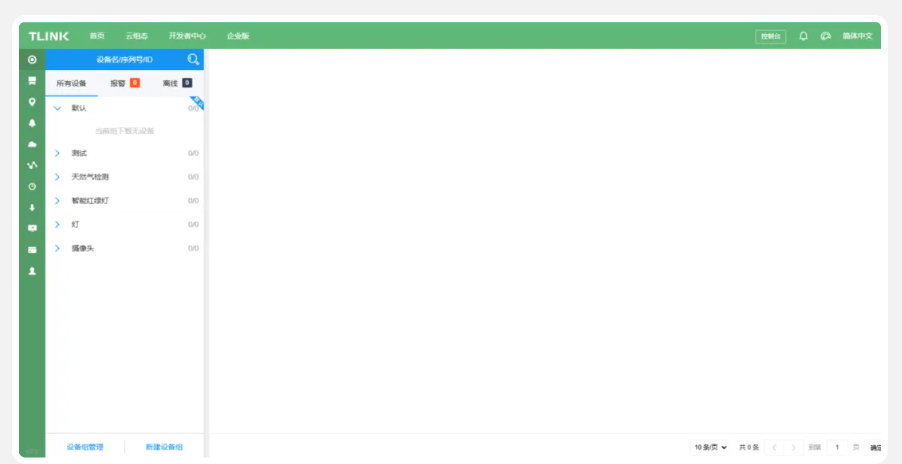
示波器探头x1和x10表示什么意思
示波器探头x1和x10在哪设置
示波器探头X1和X10对峰值电压的影响





 教你用蒲公英X1零基础搭建一个云盘
教你用蒲公英X1零基础搭建一个云盘
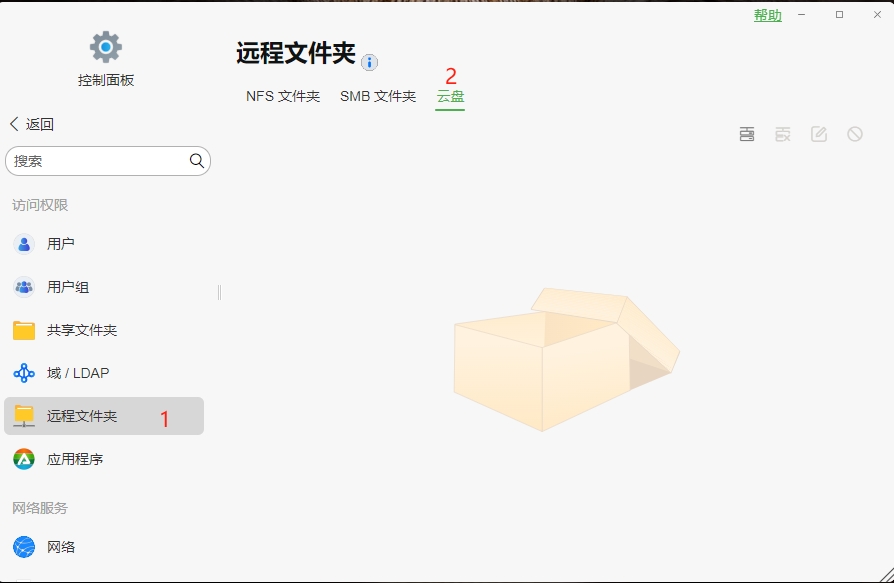











评论